post นี้ควรมีความรู้,คุ้นเคยกับ computer มากหน่อย มันเทคนิคจ๋าเลยครับ ต้องพิมพ์ command line ด้วย
ตามที่คุณ LeshaK ได้ทำการ root Galaxy S ได้สำเร็จเมื่อไม่กี่วันมานี้
ผมก็รอให้มีผู้กล้าเอามาลอง flash ลงเครื่องเค้าก่อน 55+ เมื่อวานนี้ ได้รับเครื่องมา +กับเท่าที่อ่านดูจาก forum samdroid (ต้นทาง) มี 4-5คนมั้งที่ทำได้แล้ว จึงเริ่มย่ามใจ ..ฉันจะทำบ้างแล้วหล่ะ (เค้า post วิธีไว้แบบที่ผมอ่านแล้วเข้าใจว่าทำยังไง, เมื่อวานจึงลงมือซะเลย)
ยืมคำเค้ามาใช้
WARNING: THIS METHOD CAN BE DANGEROUSE. DO NOTHING IF YOU DO NOT KNOW WHAT YOU DO.
I CAN’T BE RESPONSIBLE IF YOU TRANSFORM YOUR I9000 LIKE A BRICK
คำ เตือน : วิธีนี้อาจเป็นอันตรายได้ อย่าทำ! ถ้าคุณไม่ทราบสิ่งที่คุณกำลังจะทำ
ผมไม่สามารถรับผิดชอบได้หากคุณแปลง I9000 ของคุณกลายเป็นก้อนอิฐ
* หากทำอย่างระมัดระวังและอ่านขั้นตอนอย่างละเอียด คุณจะไม่สูญเสีย data และ program ที่ลงมาให้แล้วในเครื่องของคุณ เมื่อทำการ root เสร็จนะครับ
credit:
http://forum.samdroid.net/f49/dev-kernel-i9000-root-lk9-01-beta9-22-06-2010-a-1319/
สรุปให้ฟังก่อนลงมือ
leshak build kernel มาจาก source code และทำการ root จาก kernel ตัวนั้น
เราจะต้อง flash kernel ของ leshak ลงไปแทนที่ kernel ในเครื่องเรา แล้วทำการ gain root (ทำให้ใช้ su command ได้)
หลังจากนั้น จะ flash kernel original กลับเข้าไปใหม่; kernel ของ leshak ไม่น่าใช้เพราะเก่ากว่าที่มากับเครื่องเยอะเลย
สิ่งที่ต้องใช้
1. Android SDK starter package http://developer.android.com/sdk/index.html
วิธีติดตั้งคงไม่ต้องอธิบาย =)
2. Odin3 tools สำหรับ flash firmware ของ samsung และ .pit file ของ galaxy s
http://dl.dropbox.com/u/174603/i9k_rooted/i9k-odin-pit.7z
3. kernel image ของ samsung original, (i9k_kernel_dxjf4.7z)
http://dl.dropbox.com/u/174603/i9k_rooted/i9k_kernel_dxjf4.7z
4. kernel image ของ leshak (i9000_Kernel_LK9_01b9.7z)
โหลดจาก forum ต้นทางหรือจากที่ผม share ไว้ให้ก็ได้ครับ ณ วันที่เขียนเป็น version 01 b9
http://dl.dropbox.com/u/174603/i9k_rooted/i9000_Kernel_LK9_01b9.7z
เครื่องที่ผมได้มาเป็น firmware รุ่น I9000DXJF4 ซึ่งมีแจกจ่ายอยู่ที่ http://samsung-firmware.webs.com/ เผื่อท่านใดอยากได้ความเร้าใจไปโหลดมาเองได้ครับ tool ในข้อ 2,3ก็ได้จากที่นี่ หรือจากที่ผม share ไว้ให้ก็ได้ครับจะได้ไม่ต้องไปเสียเวลาสมัครสมาชิกเวบเค้า+ต้องแกะเอา kernel ออกมาจาก firmware
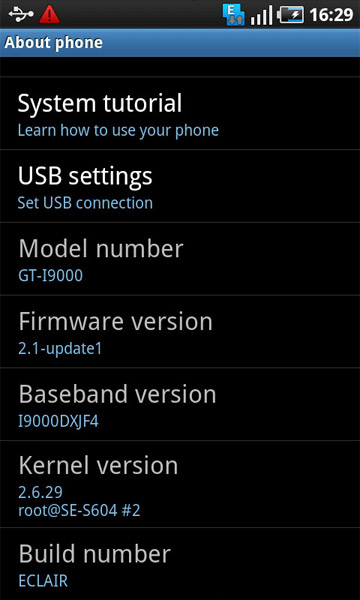
5. SuperUser.apk (su-2.1-e-unsecure-signed.zip)
http://forum.xda-developers.com/showthread.php?t=682828 หรือ
http://dl.dropbox.com/u/174603/i9k_rooted/su-2.1-e-unsecure-signed.zip
6. Kies, PC Sync ของ Samsung (Kies_1.5.1.10062_7.exe)
http://org.downloadcenter.samsung.com/downloadfile/ContentsFile.aspx?CDSite=th&CttFileID=3032461&CDCttType=SW&ModelType=N&ModelName=GT-I9000&VPath=SW/201006/20100608180618531/Kies_1.5.1.10062_7.exe
7. Microsoft .NET Framework 3.5 Service Pack 1
http://download.microsoft.com/download/2/0/e/20e90413-712f-438c-988e-fdaa79a8ac3d/dotnetfx35.exe
8. Window (สืบเนืองจากต้องใช้ Kies จึงขาด Window ไม่ได้)
9. 7-zip หรือ s/w อื่นที่แตกไฟล์ zip ได้
10. เครื่อง Galaxy S
11. ใจที่กล้าๆหน่อย =P
ดาวโหลด s/w มารอไว้ได้เลยครับ เดี๋ยวกลับถึงบ้านมาโพสต์ step by step ต่อนะ ผ.บ.โทรตามกลับบ้านก่อนครับ
…
กลับมาต่อแล้ว
Step by Step
- เปิด PC (Windows)
- ลง .Net framework 3.5 SP1
หาก PC คุณมี .NET framework อยู่แล้วแต่ยังไม่ได้เป็น version นี้ ก็ต้องลงซะก่อน ไม่งั้นตอนลง Kies มันก้อจะไป download มาลงให้ครับ เป็นร้อยเมกเลยแหล่ะ แนะให้ไปดาวโหลดด้วย download manager (flashgot, downthem-all) ทั้งหลายมาลงเองก่อน - ลง .NET framework เสร็จ จากนั้นลง Kies
ใช้เวลานานอยู่ ถ้าไม่ลง .NET framework ก่อนมันจะนานมากมาก
จำเป็นต้องลงเพราะเราจะได้ usb driver ของเครื่อง Galaxy S มาด้วย ใช้ตอนรัน Odin - ระหว่างรอลง Kies ก้อมาเปิด option usb debugging ที่ตัว Galaxy Sก่อน
- กดปุ่ม Home > unlock > กดปุ่ม menu
- ไปยัง Settings > Applications > Development > ติ๊กถูกที่ USB Debugging
เมื่อลงเสร็จแล้ว - เอาGalaxy S มาเสียบ USB (ปลายอีกด้านเสียบกับ PC แล้ว)
เพื่อเป็นการทดสอบว่า Kies/PC รู้จัก (มี driver) Galaxy S ของเราแล้ว ถ้ามองเห็นกันแล้วก้อ - ถอดสาย USB ออกจาก Galaxy S,
- Exit Kies ซะครับ ปิดโปรแกรมไปเลยนะครับ
- แตกไฟล์ i9k-odin-pit.7z → (Odin3_v1.0.exe, s1_odin_20100513.pit, SS_DL.dll)
- แตกไฟล์ kernel ที่ rooted แล้ว i9000_Kernel_LK9_01b9.7z → i9000_Kernel_LK9_01b9.tar
- แตกไฟล์ kernel origianal DXJF4 i9k_kernel_dxjf4 -> i9000_Kernel_DXJF4.tar
- ปิดเครื่อง Galaxy S
กดปุ่ม power ค้างไว้จนมีป๊อปอัพขึ้นมาถาม เลือก shutdown - ถอด SIM, microSD ออกถ้ามี
(หรือจะใส่ไว้ก็ได้ครับ ถ้าทำๆตามไปแล้วไม่ work ค่อยกลับมาขั้นตอนนี้ใหม่อีกครั้งโดยถอด SIM, microSD ออก =P เพราะผมถอดออกอ่ะ) - เปิดเครื่องใน download mode
ให้กด Volume Down พร้อมกับ Home ค้างไว้
แล้วกดปุ่ม power, กดจนเครื่องมันเปิดขึ้นมา, หน้าจอสว่างขึ้นมา
จะเจอรูป android ขุดพื้นป้ายเหลืองๆ พร้อมข้อความเตือน
DO NOT TURN OFF TARGET - เสียบสาย usb เข้ากับ Galaxy S อีกครั้ง
รอให้ window detect ตัวเครื่อง สังเกตจาก Device Manager ครับ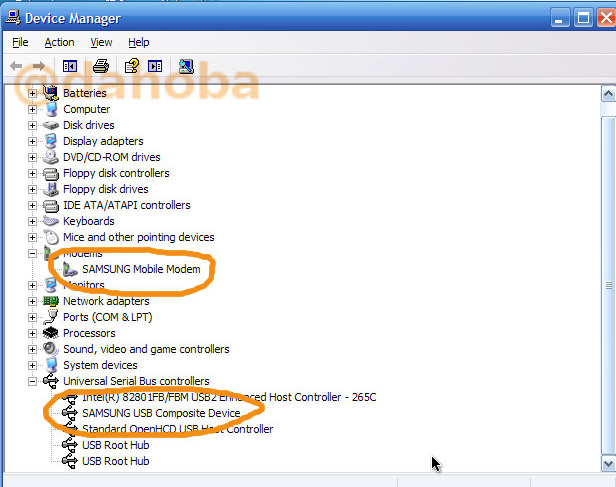
ดูที่วงส้มๆอ่ะ ต้องมีสองตัวนี้ขึ้น ถึงจะทำ step ต่อไป
- ถอดสาย USB ออกจาก Galaxy S
- เปิด Odin3 ขึ้นมา
- เสียบสาย USB เข้า Galaxy S
ใน Odin กรอบซ้ายบน ID:COM ควรจะมีสีเหลืองขึ้น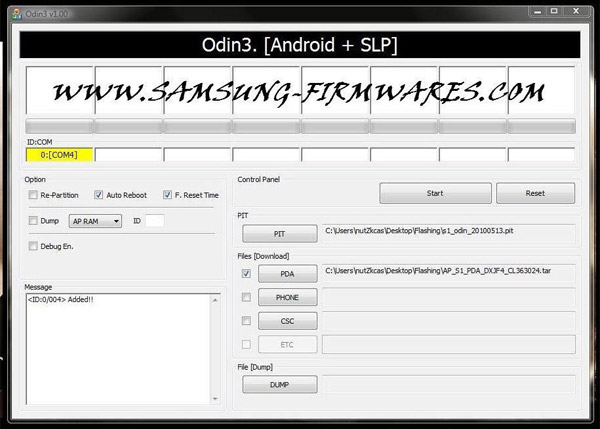
- กดปุ่ม PIT เลือก PIT file ที่เตรียมไว้ (s1_odin_20100513.pit)
- ที่ File [Download] กดปุ่ม PDA แล้วเลือกไฟล์ kernel ของ leshak (i9000_Kernel_LK9_01b9.tar)
- กดปุ่ม Start ได้เลย
สังเกตในช่อง Message ว่ามันมีแต่ zImage (ไม่เหมือนในภาพนะครับ ภาพยืมเค้ามา ในภาพเค้า flash firmware กันทั้งตัว ไม่ได้ flash แต่ kernel)
สังเกตที่ช่อง Message จะมีข้อความไหลลงมาเรื่อยๆ ตาม step ที่ตัว Odin ทำอยู่ - เมื่อ flash เสร็จแล้ว เครื่องจะ reboot ตัวเอง (หลังจากสีเขียววิ่งจนเต็มปรอท)

- รอจนเครื่องพร้อมใช้งาน
- ใช้ Windows กด Start > Run… พิมพ์ cmd เพื่อเรียกใช้ command terminal
- ใช้คำสั่ง ตามนี้เลย
(ทำทีละบรรทัด จบบรรทัด Enter >,$,# เป็นเครื่องหมายช่วยในการสังเกตขึ้นตอนการทำนะครับไม่ต้องพิมพ์ตาม)>adb shell
$su
#cat /sbin/su > /system/bin/su
#chmod 4755 /system/bin/su
#exit
$exit - ปิด Galaxy S; กดปุ่ม power ค้างไว้จนมีป๊อปอัพขึ้นมาถาม เลือก shutdown
- ถอดสาย USB ออกจาก Galaxy S
- ปิด Odin
- เปิด Odin ใหม่อีกครั้ง
- ทำให้ Galaxy S เข้าสู่ download โหมดอีกครั้ง (ปิดเครื่อง แล้วให้กด Volume Down พร้อมกับ Home ค้างไว้ แล้วกดปุ่ม power, กดจนเครื่องมันเปิดขึ้นมา, หน้าจอสว่างขึ้นมา)
- เสียบสาย USB เข้า Galaxy S
- ใน Odin กรอบซ้ายบน ID:COM ควรจะมีสีเหลืองขึ้น
- กดปุ่ม PIT เลือก PIT file ที่เตรียมไว้ (s1_odin_20100513.pit)
- ที่ File [Download] กดปุ่ม PDA แล้วเลือกไฟล์ kernel ตัว original DXJF4 (i9000_Kernel_DXJF4.tar)
- กด start เพื่อ เริ่ม flash original kernel
(คล้ายกับ step ก่อนหน้านี้) เมื่อ flash เสร็จ ปรอทเขียววิ่งจนเต็ม แล้ว Galaxy S จะ reboot ตัวเอง - เมื่อ reboot กลับมาแล้ว เราก็จะได้ เจ้า Galaxy S ที่ root แล้ว
- ขั้นต่อไปจะมาลง SuperUser app เพื่อให้การใช้งาน app อื่นๆที่ต้องการใช้สิทธิ root ใช้ได้ง่ายขึ้น
- แตกไฟล์ su-2.1-e-unsecure-signed.zip
- copy เอาไฟล์ จาก ..su-2.1-e-unsecure-signed.zipsystemappSuperuser.apk และ
..su-2.1-e-unsecure-signed.zipsystemxbinsu ไปไว้ที่ folder tools ใน android sdk ที่ติดตั้งเอาไว้แล้ว - เปิด cmd ขึ้นมาอีกครั้ง
- พิมพ์คำสั่งตามนี้ (ทำทีละบรรทัด จบบรรทัด Enter >,$,# เป็นเครื่องหมายช่วยในการสังเกตขึ้นตอนการทำนะครับไม่ต้องพิมพ์ตาม)
>cd %android_home%tools เพื่อเปลี่ยน ไปยัง path tools ของ android sdk>adb push su /sdcard
>adb shell
$su
#cat /sdcard/su > /system/bin/su
#chmod 4755 /system/bin/su
#exit
$exit
>adb install Superuser.apk - จะมีข้อความรายงานการติดตั้ง(ว่าสำเร็จ)
- ถอดสาย usb ออกจาก Galaxy S ได้แล้วครับ
ฮ่า…า เรียบร้อยครับ เครื่อง Galaxy S ของเรา rooted! =D
ทดลองลง MarketEnabler ก็ได้ครับ (เป็น app ที่ต้องใช้กับเครื่องที่ rooted) เพื่อซื้อ app ที่เสียตังค์ได้ ชอบใจ app ไหนก็ อุดหนุน android developer กันบ้างนะครับ ^_^
root ทำไม ทำไมต้อง root
- ต้องการใช้ wifi ที่ office ครับ ใช้ security แบบที่ ecliar ยังไม่ support ต้องออกแรง ปรับนู่นปรับนี่ ซึ่งต้องใช้สิทธิ root (google เค้าว่า Froyo จะ support ละ)
- อยากเห็น app เสียตังค์ 😉 (ซื้อไปสองตัวละ)
- ลง custom rom ได้ (แต่ก็ยังไม่มีใครทำออกมาครับ เครื่องเพิ่งออก =) root กันเพิ่งได้ แต่ก็นะ ที่เค้ามีมาให้ก็ดี ไม่ต้องหา custom rom มาลงก็ได้ wifi tethering ก็มีมาให้แล้ว)
- ทำ app2sd ได้ 55+ ก็ไม่จำเป็นหรอก internal sd ก็มีให้ตั้ง 16Gb
- ..คิดไม่ออกละ =P
เหตุจำเป็นเรื่องเดียวที่ทำให้ root สำหรับผม เรื่องเดียวคือจะใช้ wifi ที่ office ครับ
——-
วิธีที่ 2 อ่านดูแล้วง่ายโคตรๆ -_-”
ตามไปที่นี่ได้เลยครับ
http://forum.samdroid.net/f49/superuser-su-busybox-i9000-26-06-2010-a-1355/
ใครทำตามแล้วเอามาแชร์กันหน่อยก็ดีครับ ผมคงไม่ทำซ้ำแล้ว =P
**แก้ไข 27-06-2010 แสดงรูปผิด, ใครใจดีทำรูปใน post ผมเป็น attachment ให้อ่ะครับ =) ใช้ drupal addon รึเปล่า? มันเพี้ยนๆนะ ใช้ไฟล์รูปซ้ำกันอ่ะ มีแต่ รูปที่ 2 กับ 3
![วิธี Root Galaxy S’s AIS + SuperUser [updated วิธีที่ง่ายกว่าวิธีแรกมาแล้วจ้า]](https://images.droidsans.com/wp-content/uploads/2010/06/SamsungGalaxySRoot1.jpg)
อยากถามว่าตอนนี้รูทไปทําไมครับ อยากถามเพื่อตัดสินใจเสี่ยงดีมั๊ยครับ
ตัวนี้ผมมองว่า root เพื่อ market enabler อย่างเดียวเลย เอาไว้ซื้อ app
ขอขอบคุณท่าน dahoba มา ณ ที่นี้ด้วย ^ ^
ไวจัง ใส่ sim หรือยังอะครับ ฮ่าๆ
ว๊าวขอบคุณมากครับ ของผมก็ root ไว้ dev >_< ไม่ dev ไม่มีตังใช้ ห้าห้าห้า
อันนี้ผมว่าพอฟังมีเหตผล แต่มันต้อง root เครื่องก่อนนริงหรอ เขียนบนemu แล้วมาเทสแพคมาเทสไม่ได้เหรอ พอดีจะdevเหมือนกันเลยถามครับ
ครับในบางสถานการณ์นะครับ รวมถึงเพื่อความสะดวก (โดยส่วนตัวของผม) ในการพัฒนานะครับ
0.99 U.S. dollars = 32.0762053 Thai baht
ไม่ได้จะต่อว่าอะไรกันนะครับ
แต่เอามาให้ดูว่า ราคาต่ำสุด มันก้อ 32 บาทเอง ไปกินข้าวร้านอาหารติดแอร์ ยังแพงกว่าเลย แล้ว app อยู่กับเราตลอดไปครับ ถึงเปลี่ยนเครื่อง (android เหมือนเดิมนะ) มันก็ยังรู้ว่าเราเคบซื้อไปแล้ว สั่งติดตั้งได้เลย ไม่ต้องจ่ายซ้ำ
ถ้าใช้แล้วดีก็น่าซื้อไว้นะครับ คน dev จะได้มีกำลังใจสร้างสรรค์ (dev ไทยผมว่าเก่งๆเยอะ แต่ถ้าทำออกมาแล้วทุกคนจ้องจะใช้ฟรี ก็คงไม่มี app ดีๆเทพๆมาให้ได้เห็นกันอ่ะ)
อยากกด Like คอมเม้นคุณ dahoba มากครับ อุดหนุนกันเยอะๆนักพัฒนาจะได้มีกำลังใจในการทำงาน
ถ้ามันซื้อง่ายๆก็คงดีครับ
ปัญหาที่ผมไม่เคยซื้อไม่ใช่เพราะราคา แต่เพราะถ้าจะซื้อได้ก็ต้อง rootเครื่องให้หมดประกัน
แต่ผมก็ root ไปแล้วล่ะ แต่ปัญหาใหญ่กว่าคือผมไม่มีบัตรเครดิต ใช้ paypal จ่ายก็ไม่ได้ด้วย
เรามาทับกระดาษกันเถอะ
ปล. เจ๋งครับ แต่ซับซ้อนจัง > <
เป็นการ root ที่มีขั้นตอนยาวมากกกกกกกกกกกกกกกกกกกกกกกกกกกกกกกกก ไม่เหมือน motorola เลยแป๊บเดียวเสร็จ
55+ ผมใจร้อนครับ เดี๋ยวอาจจะมีวิธีที่ง่ายกว่านี้ออกมา ถ้าไม่จำเป็นต้องใช้สิทธิ์ root แบบผม ก็ใจเย็นๆ รอต่อปายครับ =)
ขอบคุณคร้าบบบ ^_^
step เยอะจนน่ากลัว 555+
ขอบคุณครับ
เครื่อง 2 วันกับ ณ ตอนนี้ยังไม่กล้าครับ
ใช้ไปเรื่อยๆก่อน ฮี่ๆ
ขอนำไปไว้ใน blog นะครับ
ไฟล์ข้อ 3 กะ ข้อ 4 มันโหลดไม่ได้ง่าา ทำไงดี?